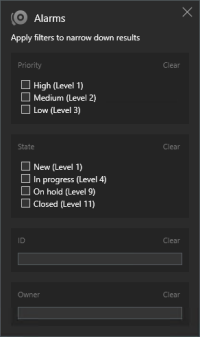الأسئلة الشائعة: البحث
نعم. عندما تنظر إلى كاميرا معينة في الوضع المباشر أو وضع التشغيل، يمكنك إرسال الكاميرا إلى نافذة بحث جديدة. لبدء البحث، انقر فوق ![]() في شريط أدوات الكاميرا.
في شريط أدوات الكاميرا.
نعم. عندما تنظر إلى الكاميرات بطريقة عرض في الوضع المباشر أو وضع التشغيل، يمكنك إرسال هذه الكاميرات إلى نافذة بحث جديدة. لبدء البحث، انقر فوق ![]() أعلى العرض.
أعلى العرض.
إذا كانت المدة تغطي نطاقًا زمنيًا واسعًا، على سبيل المثال أسبوعين أو إذا قمت بتحديد العديد من الكاميرات، فقد يكون هناك الآلاف من نتائج البحث، وقد يستغرق الأمر بعض الوقت XProtect Smart Client للعثور على جميع نتائج البحث.
Milestone يوصي بأن تقوم بتحسين البحث لتضييق نطاق نتائج البحث.
عندما تقوم بتطبيق عوامل تصفية متعددة، على سبيل المثال كل من الأولوية والحالة، فإنك تقوم بالبحث عن النتائج التي تطابق جميع عوامل التصفية المطبقة.
عندما تقوم بتحديد قيم متعددة داخل مرشح واحد، على سبيل المثال مرتفعة ومتوسطة ومنخفضة ضمن عامل تصفية الأولوية، فإنك تقوم بالتصفية للنتائج التي تطابق واحدة على الأقل من هذه القيم.
تعني الصورة المصغرة الرمادية في قائمة نتائج البحث أنه لا تتوفر حاليًا أي تسجيلات للكاميرا في وقت التشغيل. قد تكون هناك أسباب متعددة، على سبيل المثال أن خادم التسجيل معطّل.
بعد تحديد نتيجة البحث، قد لا تتوفر إجراءات معينة في شريط الإجراءات الأزرق.
يحدث هذا إذا قمت بتحديد نتيجة بحث تطابق أكثر من فئة بحث واحدة في نفس الوقت ، وكان الإجراء الذي تحاول تنفيذه لا يدعم إحدى فئات البحث هذه.
مثال: أنت تبحث عن الإشارات المرجعية والحركة، وتحتوي إحدى نتائج البحث على كل من الحركة وإشارة مرجعية. في هذه الحالة، لا يمكن تحرير الإشارة المرجعية أو حذفها.
قد ينطبق السيناريو الموضح في هذا القسم أيضًا على الإجراءات المتعلقة ببرنامج الطرف الثالث المدمج مع نظام VMS XProtect الخاص بك.
إذا كنت تحاول استخدام أحد الإجراءات الموجودة في شريط الإجراءات الأزرق في نتائج بحث متعددة، فقد ترى تلميح أداة يخبرك بأنه لا يمكن تطبيق الإجراء إلا على مجموعة فرعية من نتائج البحث.
يحدث هذا عندما تكون إحدى نتائج البحث المحددة على الأقل غير مدعومة بالإجراء الذي تحاول تنفيذه.
قد ينطبق السيناريو الموضح في هذا القسم أيضًا على الإجراءات المتعلقة ببرنامج الطرف الثالث المدمج مع نظام VMS XProtect الخاص بك.
يمكنك زيادة حجم الصور المصغرة عن طريق سحب شريط التمرير في الصورة إلى اليمين.
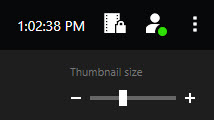
إذا كانت خانة الاختيار البحث الخاص باللون الرمادي وتم تحديدها مسبقًا، فلن يكون لديك أذونات إنشاء عمليات بحث عامة. البحث الذي أنت على وشك حفظه متاح لك فقط.
إذا كانت خانة الاختيار إظهار عمليات البحث الخاصة فقط باللون الرمادي وتم تحديدها مسبقًا في نافذة فتح البحث أو إدارة عمليات البحث، فلن يكون لديك أذونات قراءة عمليات البحث العامة. يمكنك فقط مشاهدة عمليات البحث الخاصة بك.
إذا قمت بتغيير كيفية تكوين بحث موجود ، على سبيل المثال إذا أضفت كاميرا ، وتم تعطيل الزر حفظ، فلن يكون لديك إذن بتحرير عمليات البحث العامة. أيضًا، لن تتمكن من تغيير تفاصيل البحث، مثل الاسم والوصف.
إذا تم تعطيل الزر حذف في نافذة إدارة عمليات البحث، فلن يكون لديك إذن بحذف عمليات البحث العامة.
عندما تم إيقاف علامة التبويب مستكشف التتابع، هذا يعني أنه تم نقل البحث الذكي إلى علامة التبويب بحث. لاستخدام ميزة البحث الذكي، قم بإنشاء بحث، وحدد الحركة ، وأخيراً قم بإلغاء القناع عن المنطقة. راجع أيضًا البحث عن الحركة (البحث الذكي).
عندما تبحث عن تسجيلات فيديو في علامة التبويب بحث، يكون لكل نتيجة بحث وقت بدء ووقت انتهاء ووقت حدث. يشير وقت البدء ووقت الانتهاء إلى بداية ونهاية الحدث، على التوالي. وقت الحدث هو الجزء الأكثر اهتمامًا أو أهمية من تسلسل الفيديو. على سبيل المثال، إذا كنت تبحث عن حركة، فإن وقت الحدث هو عندما تبدأ الحركة. أو إذا كنت تحدد كائنات، فإن وقت الحدث هو وقت التحديد الأكثر موثوقية.
نعم. طالما كان هناك تداخل في الوقت، سيتم العثور على الإشارات المرجعية. فيما يلي مثال: إذا كان النطاق الزمني للبحث اليوم بين الساعة 1:00 مساءً والساعة 3:00 مساءً، وهناك إشارة مرجعية حيث يكون وقت البدء اليوم 11:00 صباحًا ووقت الانتهاء اليوم 2:00 مساءً، فسيتم العثور على الإشارة المرجعية.
عندما تقوم بحفظ عملية بحث حيث قمت بتحديد فترة زمنية محددة مسبقًا، على سبيل المثال آخر 6 ساعات، سيتم إعلامك بأن الفترة الزمنية نسبية. هذا يعني أن الساعات الست الأخيرة مرتبطة بوقتك الحالي. بغض النظر عن وقت تشغيل البحث، فسوف يعرض دائمًا نتائج البحث من الساعات الست الأخيرة.